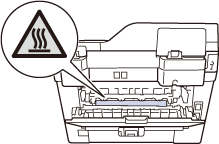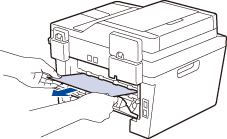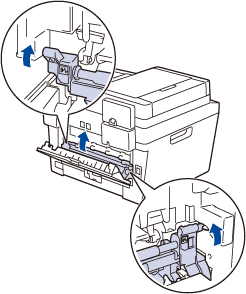DCP-L2500D
Perguntas mais frequentes e Resolução de problemas
Encravamento Atrás (Com instruções de vídeo)
Se o Painel de Controlo do equipamento ou o Monitor de Estado apresentar uma mensagem de encravamento na parte traseira do equipamento, execute as seguintes etapas.
Abra a tampa traseira
Puxe as abas azuis nos lados esquerdo e direito na sua direção para libertar a tampa do fusor.
SUPERFICIE QUENTE
As peças internas do equipamento estarão extremamente quentes. Aguarde que o equipamento arrrefeça, até lhes poder tocar
Use as duas mãos para puxar cuidadosamente o papel encravado para fora da unidade do fusor.
Feche a tampa do fusor. Verifique se as abas azuis nos lados esquerdo e direito estão trancadas no lugar.
Feche a tampa traseira até trancar na posição fechada.
Se o papel encravar com frequências na parte traseira do equipamento, abra a tampa traseira e tente imprimir documentos.
Perguntas mais frequentes relacionadas
Se a sua pergunta não tiver sido respondida, consultou outras Perguntas mais frequentes?
Se precisar de mais ajuda, contacte o serviço ao cliente da Brother:
Modelos relacionados DCP-L2500D, DCP-L2520DW, DCP-L2540DN, MFC-L2700DW, MFC-L2720DW, MFC-L2740DW
Feedback sobre o conteúdo
Para nos ajudar a melhorar o nosso suporte, dê-nos abaixo o seu feedback.
Mensagens de erro Alimentação de papel / papel encravado Impressão Digitalização Cópia Dispositivo móvel Outros Funções Avançadas (para Administradores) Linux Configuração do produto Controlador / software Consumíveis / papel / acessórios Limpeza Especificação Informações relativas ao suporte de sistema operativo Vídeo das perguntas mais frequentes
Impressoras Scanner / Scan Key Tool Melhoramento Segurança Mensagem de erro no ecrã da máquina Mensagem de erro no monitor de estado Mensagem de erro no computador Mensagem de erro no dispositivo móvel Papel encravado Problema de alimentação de papel Carregamento / manuseamento de papel Não é possível imprimir (através da interface USB / paralela) Não é possível imprimir (através de um dispositivo móvel) Problema com a qualidade da impressão Problema relacionado com a impressão geral Imprimir a partir do computador (Windows) Imprimir a partir do computador (Macintosh) Imprimir a partir de um dispositivo móvel Definições / gestão da impressão Sugestões de impressão Não é possível digitalizar (através da interface USB / paralela) Não é possível digitalizar (através de um dispositivo móvel) Problema relacionado com a digitalização geral Digitalizar a partir da máquina Digitalizar a partir de um dispositivo móvel Digitalizar a partir do computador (Windows) Digitalizar a partir do computador (Macintosh) Definições / gestão da digitalização Sugestões de digitalização Problema relacionado com a qualidade da cópia Funcionamento da cópia Definições / gestão da cópia AirPrint (iOS) Problema relacionado com o dispositivo Android™ Brother iPrint&Scan / Mobile Connect (Android™) Problema relacionado com a máquina Configuração / definições da máquina Manuseamento de papel Vídeo das perguntas mais frequentes Instalação de controladores / software Atualização de controladores / software / firmware Desinstalação de controladores / software Definições de controladores / software Sugestões para controladores / software Consumíveis Papel Limpeza Especificação do produto Especificação de papel Suporte Windows Suporte Macintosh Vídeo de configuração Vídeo de resolução de problemas Vídeo de tutorial

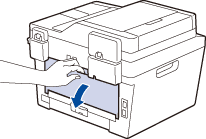
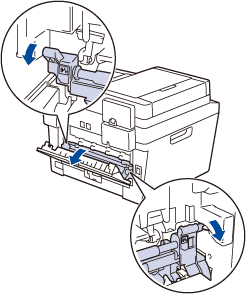 SUPERFICIE QUENTE
SUPERFICIE QUENTE